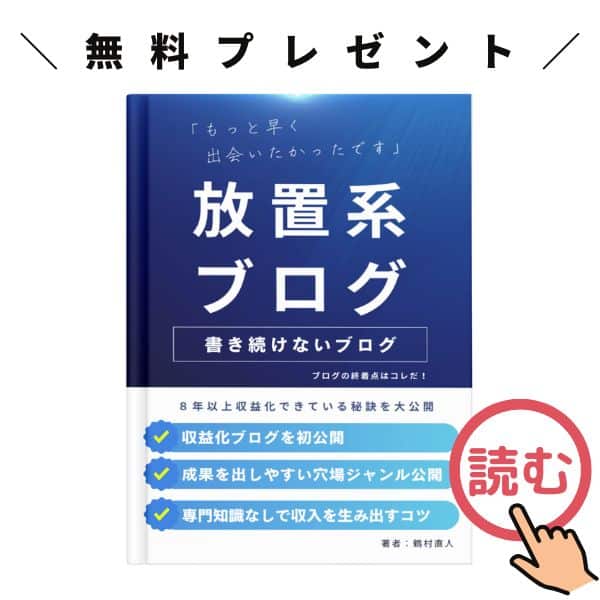Google Analyticsで流入元を確認する方法をご紹介します。
流入元が分かれば、どのサイトからご自身のサイトにリンクしてくれているのか分かりますし、検索ユーザーが検索エンジンでどんなキーワード(検索クエリ)を入力して辿り着いたのかも把握できます。
流入元が分かるようになると、サイト集客の一層の拡大に向けた取り組みに生かせます。
流入元の確認は、基本ですのでマスターしておきましょう!
▼動画でご覧になりたい方はこちら
目次
Google Analyticsで流入元を確認する方法
1.チャネルを表示
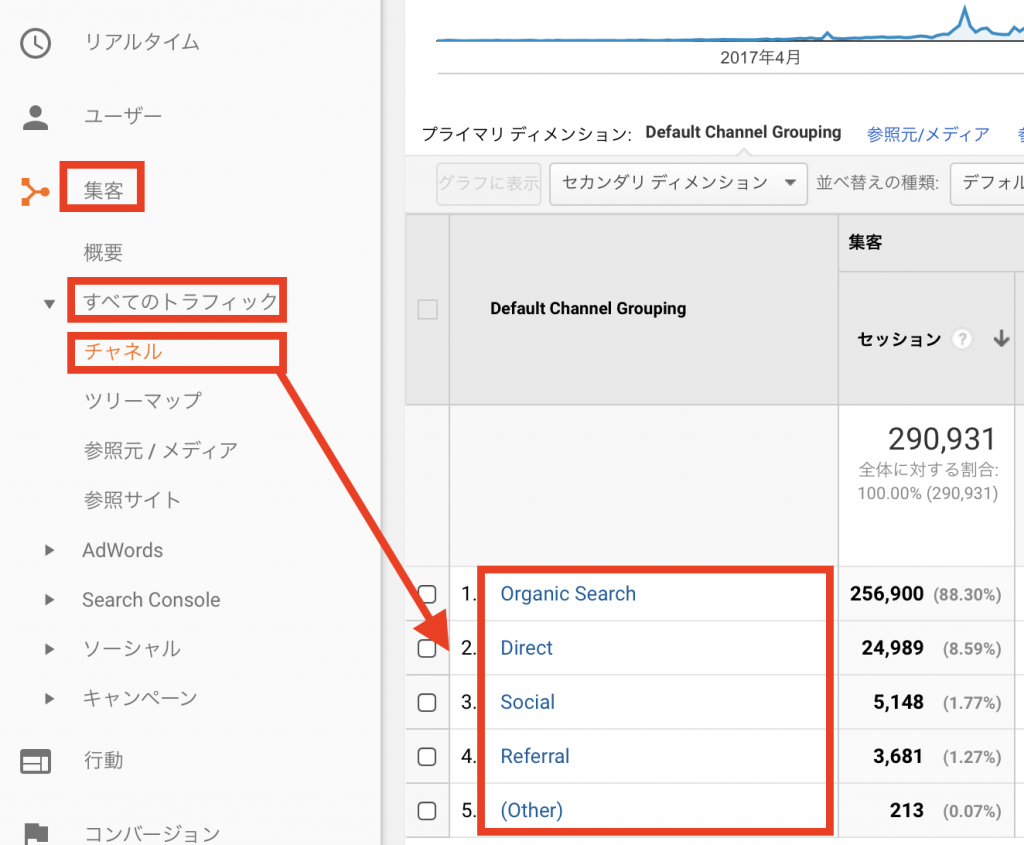
チャネルとは、流入元の「経路」を意味します。
上記の通り、いくつかチャネルが表示されていると思います。それぞれの意味は次の通りです。
| Organic Search | GoogleやYahooなどの検索エンジンからのアクセス |
| Direct | ブックマーク、メールマガジン、スマートフォンアプリ、直接URLを叩いてのアクセス |
| Social | ソーシャルネットワークサービス(Facebook、Twitterなど)からのアクセス |
| Referral | 他サイトからのリンク経由のアクセス |
| Display | バナー広告経由のアクセス |
| Paid Search | リスティング広告経由のアクセス |
| (Other) | その他 |
アフィリエイトサイトは、検索エンジン経由のアクセスを狙って記事を書いていきますので、自然と「Organic Search」からのアクセスが多くなる傾向になります。
2.参照元を表示
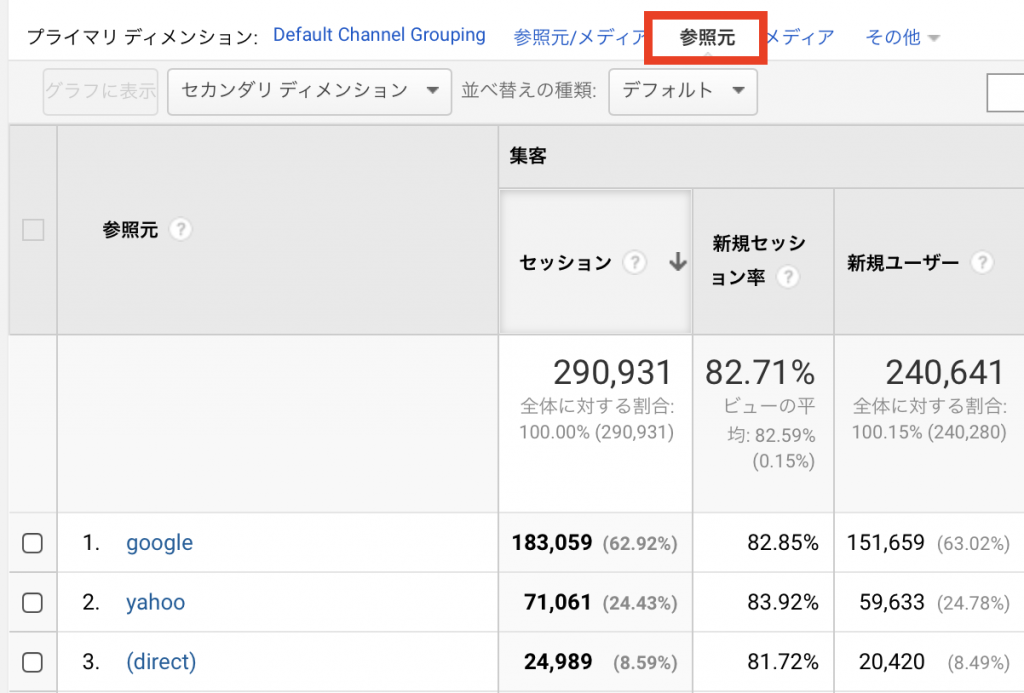
赤枠にあるように「参照元」をクリックすると、アクセス元の媒体が表示されます。
例えばここで「平均セッション時間」を見てみると、参照元に応じて差異が生じている場合があります。これにより、どこの参照元からくるアクセスが濃いユーザーであるのかを知る目安になります。
僕のサイトの場合、Twitter経由からのアクセスはあまり「平均セッション時間」が短めで、同じジャンルのサイトからのアクセスは「平均セッション時間が長め」といった状況が読み取れました。
どのようなキーワードで流入しているか確認する方法
アフィリエイトサイトの多くは、検索エンジン経由の流入が多くなります。つまり「Organic Search」ですね。
そうすると今度は、どんなキーワードで検索した人が来ているのかを知りたくなりますよね。
をご覧ください。
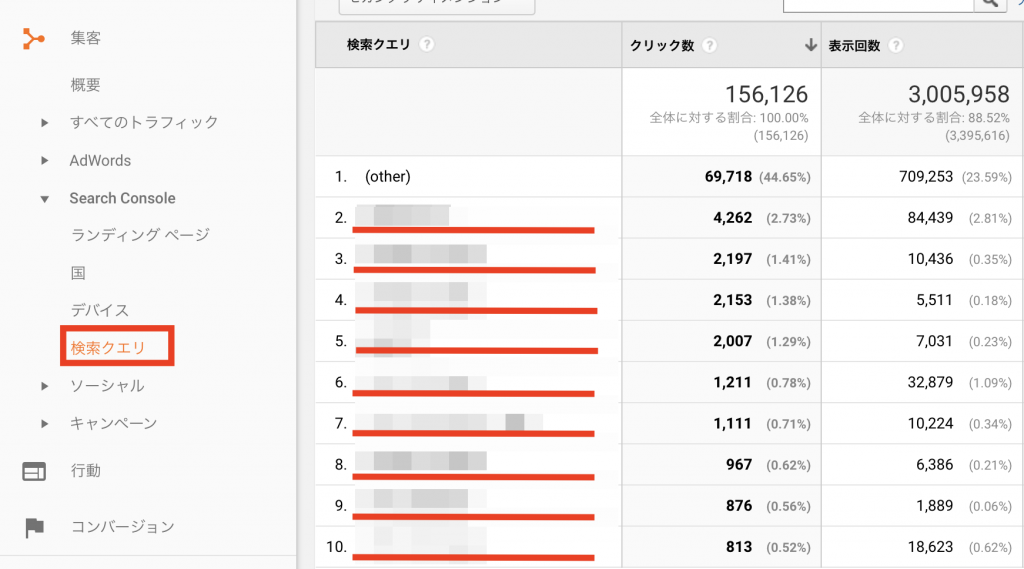
上記は、上から順に検索キーワードの多い順に並んでいます。1位の(other)は無視してOKです。
表示回数で並び替えてみる(表示回数=ニーズの多さ)
例えば、「表示回数」多い順でソートしてみます。これはつまり、検索ユーザーのニーズの多い順ですよね。あなたのサイトでしっかりそのニーズを取り込めているか確認しましょう。
クリック率で並び替えてみる(クリック率が高い=検索ユーザーが探し求めている度合いが高い)
例えば、「クリック率」の高い順にソートしてみましょう。
クリック率が高いということは記事タイトルが魅力的だということが推測できます。
ここでは反対にクリック率が低いのはなぜか?を考えましょう。
一方、掲載順位が下位にもかかわらず、異常にクリック率が高いキーワードは、検索ユーザーが欲しい情報が上位サイトに見つからず、探し回ってあなたのサイトにたどり着いた可能性が高いです。
情報を知りたくて、知りたくて、検索結果を何ページもめくってたどり着いたのですから、そのキーワード、かなり狙い目だと思いませんか?そこまでして欲しい情報だったとも理解できます。
まとめ

上記のように、Google Analyticsは、サイトのアクセス状況を把握していくのに便利です。慣れればそれほど難しいツールではないので、興味のあるところを一通り見てください。
しかし、いろいろなデータを取得できるからといって、目的なく眺めていても、そこから改善活動に動きださないと、あまり見る意味がないとも言えます。見ているだけだと何も状況が改善しないですからね。
アクセス解析ソフトは、「サイトを改善するために役立てるもの」ですので、「〜〜について知りたい!」という目的を持って見ることをおすすめします。
最後までお読みいただきありがとうございました!